3つの主要なテクニックでMacのSafari履歴をクリアする方法
 更新者 リサ・オウ / 08年2023月09日15:XNUMX
更新者 リサ・オウ / 08年2023月09日15:XNUMXこんにちは、みんな! 私は Mac 上の Safari Web ブラウザの履歴を決して削除しません。 ここ数日、前述の Web ブラウザがラップトップ上の多くのストレージ容量を占有していることに気づきました。 夫はその履歴を消去するよう提案しました。 この場合、Mac 上のスペースを過剰に消費することを避けることができます。 それを実行するのを手伝ってくれませんか? よろしくお願いします!
Safari に履歴が多すぎると遅延が発生する可能性があります。 Web ブラウザのパフォーマンスが遅いと、Web ブラウザを快適に閲覧できません。 そんなことは起こらないでください! Mac Safari で手遅れになる前に、この投稿の方法をお読みください。
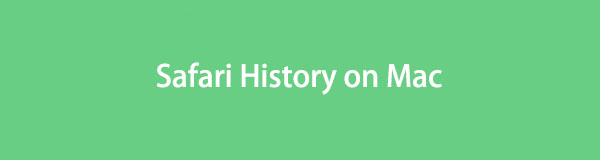

ガイド一覧
パート 1. Safari アプリ経由で Mac の Safari 履歴をクリアする方法
おそらく誰もが、Safari が Mac やその他の Apple デバイスに組み込まれている Web ブラウザであることを知っています。 その場合、Mac には Safari の履歴を削除するための設定も組み込まれています。 初めて知りましたか? まあ、心配することは何もありません! Safari Macで履歴をクリアする方法を学ぶための詳細な手順を以下に示します。 進む。
ステップ 1を起動してください Safari Mac 上の Web ブラウザ。 その後、 環境設定 すべてのドロップダウン オプションの中の ボタンをクリックします。 画面に小さなウィンドウが表示されます。 メイン インターフェイスに XNUMX 個のタブが表示されます。 その中から、 をクリックしてください。 パーム アイコンまたは 個人情報保護
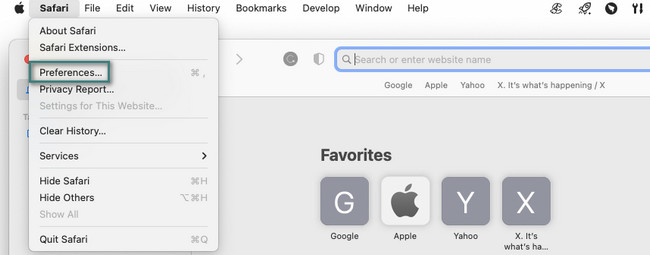
ステップ 2Safari Web サイト追跡の設定が表示されます。 これには、IP アドレスの非表示、Cookie のブロック、Web 広告が含まれます。 クリックするだけです。 ウェブサイトのデータを管理する ボタン。 その後、Safari がアクセスした Web サイトが、Mac が表示する新しいウィンドウに表示されます。 その後、 すべて削除 ボタンを押してすべて削除します。 一つずつ削除することもできます。
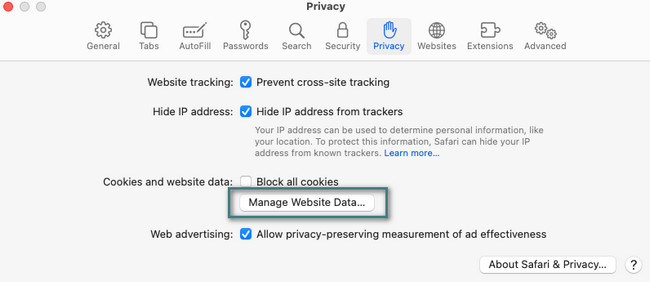

FoneLab Mac Sweepを使用すると、システム、電子メール、写真、iTunesのジャンクファイルを消去して、Macのスペースを解放できます.
- 類似の写真と重複ファイルを管理します。
- Macの詳細なステータスを簡単に表示します。
- より多くのストレージを取得するには、ゴミ箱を空にします。
パート 2. メニューバーから Mac の Safari 履歴をクリアする方法
Mac でツールやプログラムを起動すると、メニュー バーが変化するのを見たことがありますか? プログラムの設定またはツールに関連するタブが表示されます。 メニュー バーの良い点は、これを使用して Safari の履歴を削除できることです。
さらに、Safari メニュー バーは Web ブラウザの管理に役立ちます。 また、Safari から最近開いた Web サイトやアクセスした Web サイトを表示することもできます。 さらに、 Safariのキャッシュをクリアする Web ブラウザの詳細オプションにアクセスすることによって。
Mac Safari でメニュー バーが実行できる機能は他にもたくさんあります。 ただし、ここでは、Mac で Safari の履歴を使用して削除する方法を学ぶことに焦点を当てましょう。 詳細な手順は以下を参照してください。
ステップ 1Safari Webブラウザを起動してください。 その後、 メニューバー タブを開くとタブが変わります。 その後は、 歴史 メインインターフェイスの上部にあるボタン。 後で、 をクリックしてください。 履歴のクリア ドロップダウン選択肢の中の ボタンをクリックします。
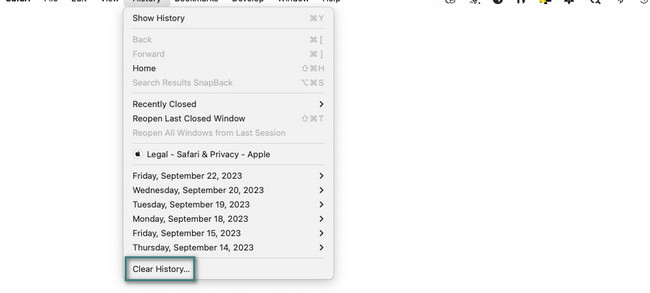
ステップ 2設定用のウィンドウが画面に表示されます。 ウェブサイトを開いた日付を選択してください。 その後、 履歴のクリア ボタンを押すと即座にクリアされます。 このプロセスは数秒しかかかりません。
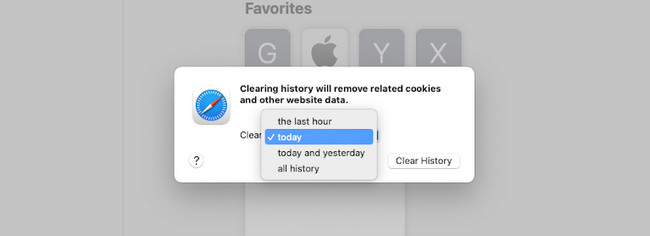
パート 3. FoneLab Mac スイープを使用して Mac の Safari 履歴をクリアする方法
Mac Safari で大きなスペースを解放したい場合は、次のテストを行ってください。 FoneLabMacスイープ。 数回クリックするだけで Safari の履歴を消去できます。 このツールが Web ブラウザーにクリアできる追加データを以下で見てみましょう。

FoneLab Mac Sweepを使用すると、システム、電子メール、写真、iTunesのジャンクファイルを消去して、Macのスペースを解放できます.
- 類似の写真と重複ファイルを管理します。
- Macの詳細なステータスを簡単に表示します。
- より多くのストレージを取得するには、ゴミ箱を空にします。
- 自動入力エントリ
- クッキー(Cookie)について
- ダウンロードしたファイル
- ダウンロード履歴
- HTML5 ローカル ストレージ
- ログイン履歴
- 検索履歴
- 閲覧の履歴
この削除プロセスは Safari に限定されません。 これは、Chrome、Firefox など、Mac 上の他の Web ブラウザーにも適用されます。 とにかく、Safari Mac で履歴を削除する方法を以下の詳細な手順で見てみましょう。 FoneLabMacスイープ。 お進みください。
ステップ 1刻む 無料ダウンロード ツールのメイン Web サイトのボタン。 ダウンロードの手順は後程、 下矢印 上部のアイコン。 その後、ファイルをクリックしてアプリケーションフォルダーにドラッグして設定します。 Mac が自動的にツールを起動します。
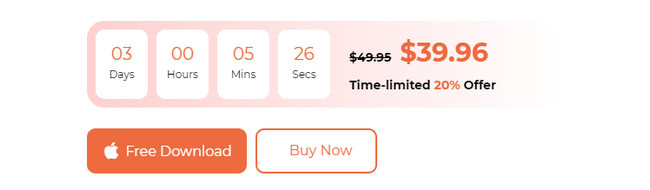
ステップ 2ツールを起動すると、パイ、ほうき、およびツールボックスのアイコンがメイン インターフェイスに表示されます。 これらはソフトウェアの主な機能です。 その中で、クリックする必要があります。 BHツールキット アイコンをクリックすると、使用できる機能が表示されます。
ステップ 3ソフトウェアの右側に 6 つの追加機能が表示されます。 を選択してください ロック アイコンまたは 個人情報保護 XNUMX 番目のリストのボタン。 その後、その説明が表示されます。 Safari の履歴以外に削除できるデータについては、こちらをお読みください。
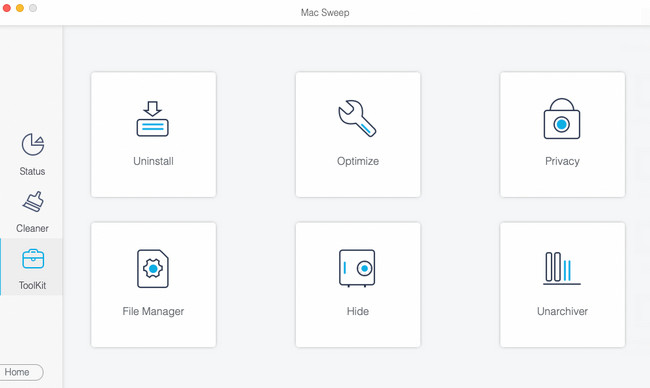
ステップ 4スキャン インターフェイスは次のインターフェイスに表示されます。 その後、「スキャン」ボタンをクリックして、さまざまな Web ブラウザーの履歴を見つけます。 結果のサイズは後で掲載されます 詳しく見る ボタン。 ボタンをクリックすると実際の結果が表示されます。
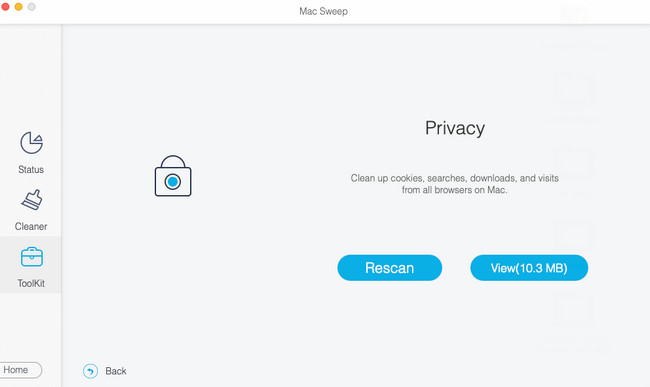
ステップ 5ソフトウェアの左側にWebブラウザのアイコンが表示されます。 履歴を削除したいものをすべて選択してください。 その後、右側の「ダウンロード履歴」、「ログイン履歴」、「検索履歴」、および「閲覧履歴」セクションをクリックできます。 その後、 石斑魚 ボタンをクリックしてファイルの削除を開始します。
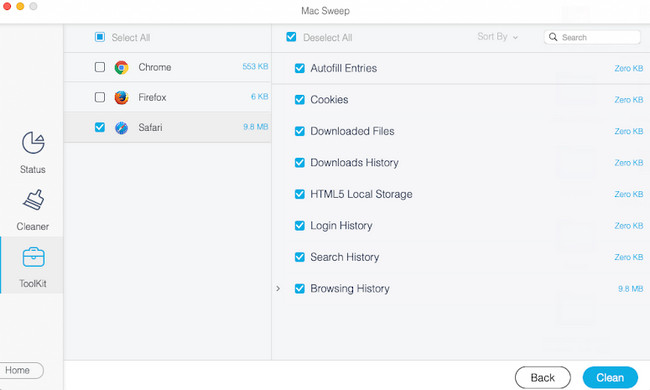

FoneLab Mac Sweepを使用すると、システム、電子メール、写真、iTunesのジャンクファイルを消去して、Macのスペースを解放できます.
- 類似の写真と重複ファイルを管理します。
- Macの詳細なステータスを簡単に表示します。
- より多くのストレージを取得するには、ゴミ箱を空にします。
パート 4. Mac で Safari の履歴をクリアする方法に関するよくある質問
1. Safari Mac で履歴を消去できないのはなぜですか?
Mac やその他の Apple デバイスのシステムには複数のセキュリティが含まれていることは誰もが知っています。 Mac Safari で履歴を消去できない場合は、使用時間の制限を確認することをお勧めします。 これを行うには、 Apple 左上隅のアイコン。 を選択してください システム環境設定 ボタン。 後で、 をクリックしてください。 上映時間 アイコン。 を選択してください コンテンツとプライバシー 左側のボタン。 で Webコンテンツ セクションにチェックを入れてください 無制限アクセスサークル.
2. Mac で Safari の履歴を確認するにはどうすればよいですか?
Mac で Safari プログラムの Web ブラウザを起動します。 その後、Mac のメニュー バーのタブが変更されるのが表示されます。 その中から選んでください 歴史 タブ。 その後、ドロップダウン オプションがメイン インターフェイスに表示されます。 をクリックしてください 履歴を表示 最初のオプションとして上部にあるボタンを選択します。 後で、Web サイトにアクセスした日付に応じて、Mac の閲覧履歴が一覧表示されます。
この投稿を参考にして、最終的に Mac 上の Safari の履歴をクリアできることを願っています。 また、忘れずにテストしてください。 FoneLabMacスイープ Safari Web ブラウザまたは Mac 自体を解放するツール。 ありがとう!

FoneLab Mac Sweepを使用すると、システム、電子メール、写真、iTunesのジャンクファイルを消去して、Macのスペースを解放できます.
- 類似の写真と重複ファイルを管理します。
- Macの詳細なステータスを簡単に表示します。
- より多くのストレージを取得するには、ゴミ箱を空にします。
